【粉絲團經營】 FB 自動回覆訊息 – 回覆小幫手即時自動回覆粉絲專頁訊息!
FB 自動回覆訊息 ,讓粉絲傳送訊息第一時間即得到初步回覆,不需要下載外掛,Facebook 內建功能就可以啟用囉!經營 Facebook 粉絲專頁時,可以利用「自動提示訊息」功能協助用戶開始與你的粉絲專頁對話,除此之外,也能開啟回覆小幫手即時回覆功能,在第一時間傳送店家聯絡資訊或店家優惠給粉絲呢。
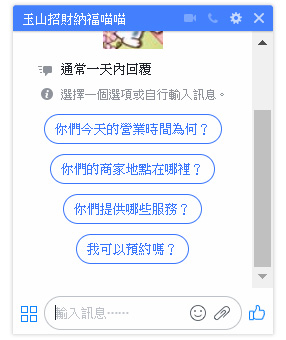
圖片:粉絲專頁提示訊息,協助用戶開始與你的粉絲專頁對話
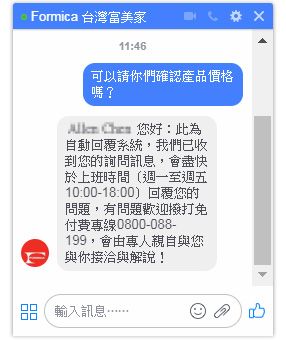
圖片:回覆小幫手,即時自動回覆粉絲訊息
第一步:粉絲專頁提示訊息,協助用戶開始與你的粉絲專頁對話
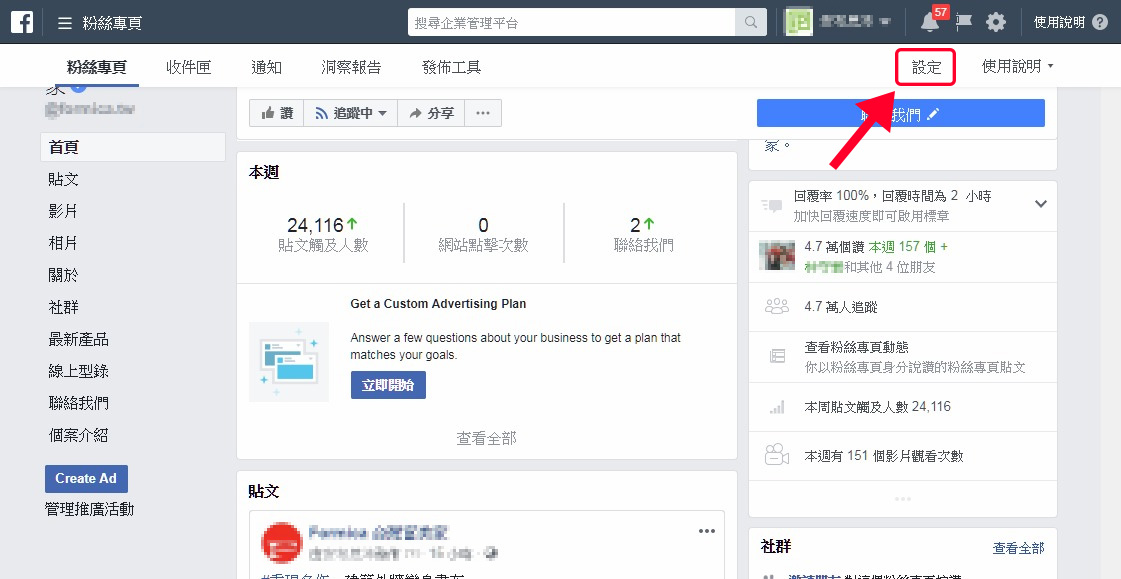
△ 進入粉絲專頁後,點選右上角的「設定」
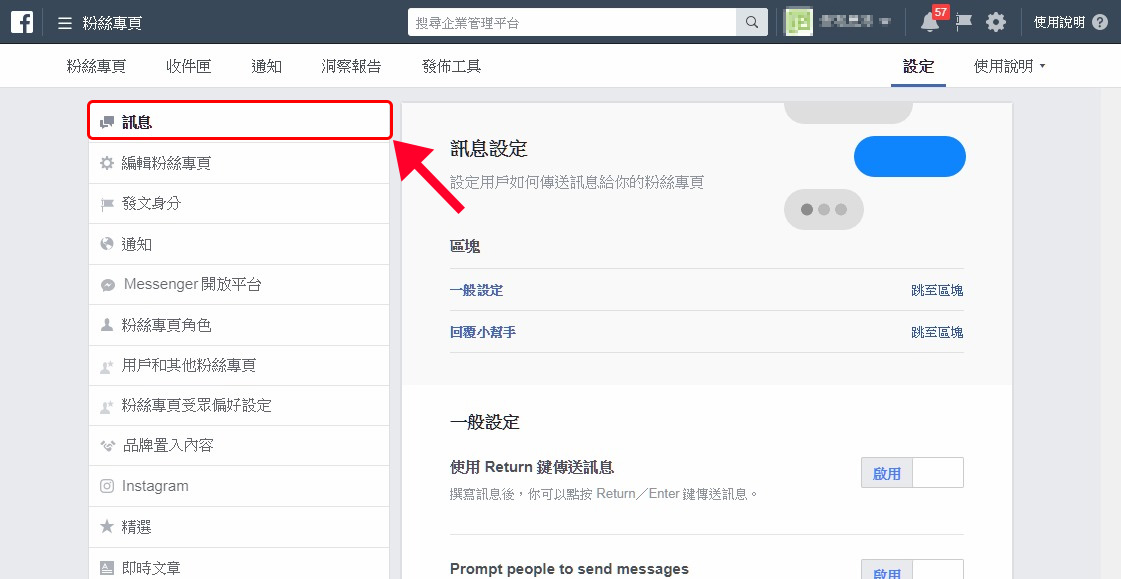
△ 進入設定後,點選左側選單列的「訊息」
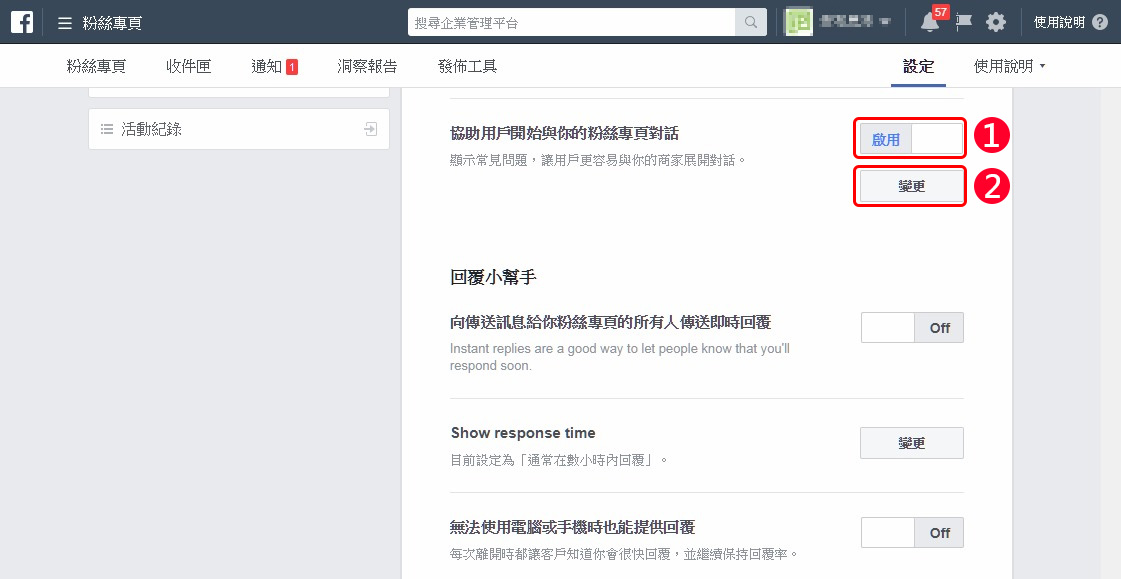
△ 在 協助用戶開始與你的粉絲專頁對話 欄位點擊「啟用」→「變更」

△ 自訂粉絲一進入專頁會顯示的粉絲專頁提示訊息
為什麼我的粉絲專頁沒有此功能呢?
目前觀察到已經有「自動提示訊息」的粉絲專頁類別都是商家,此功能目前似乎只針對類別為商家的粉絲專頁。
【範例】
- 專頁類別:金融公司 玉山招財納福喵喵
- 專頁類別:健康/美容 俏正美 BB / Chocola BB
- 專頁類別:整型外科醫生 晶緻美學診所
- 專頁類別:建材 Formica 台灣富美家
- 專頁類別:咖啡廳 · 餐廳 那間賣冰的咖啡店 Blue Lamp Cafe
第二步: FB 自動回覆訊息 ,回覆小幫手即時回覆粉絲訊息
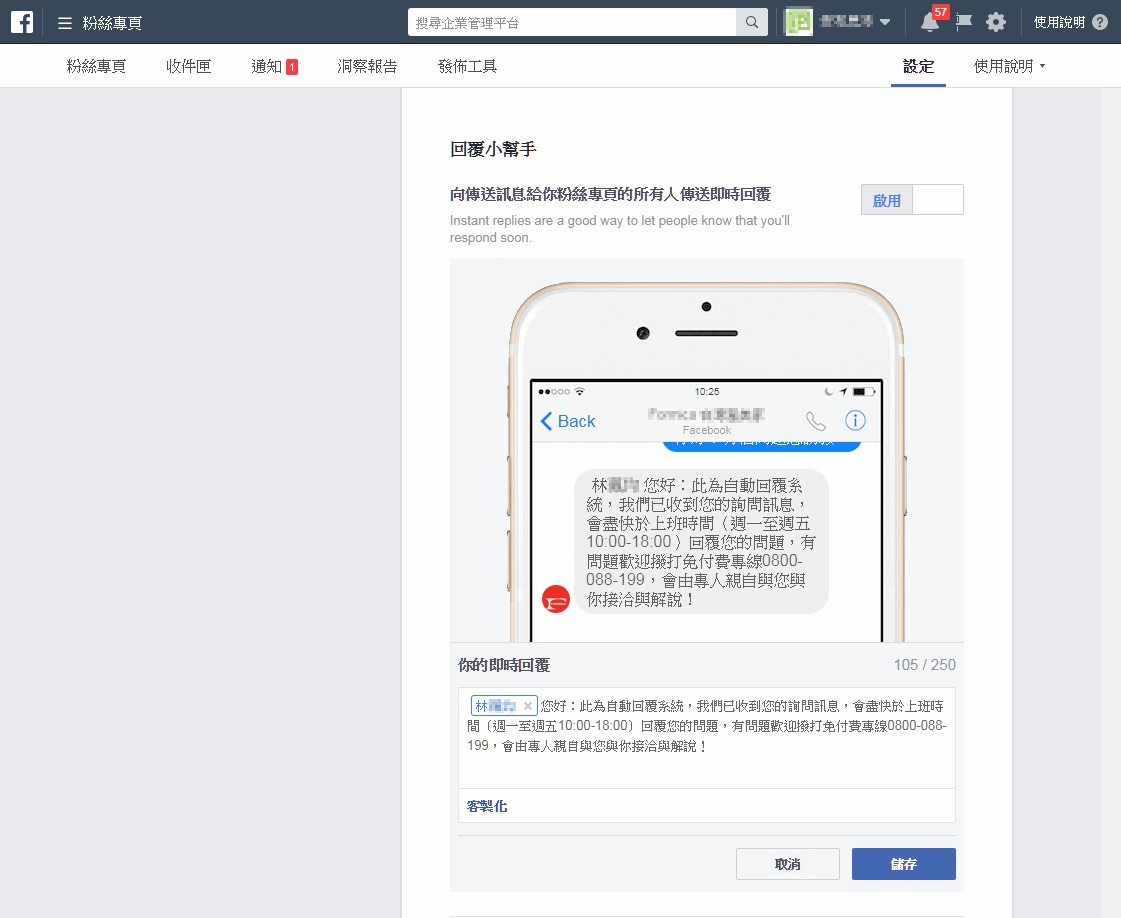
△ 在「回覆小幫手」欄位可以設定您的及時回覆訊息
- 機器人回應訊息不會計算進回覆率和平均回覆時間
- 除了基本回覆文字外,還能新增「客製化」標籤,在回應中加入用戶的姓名或網站網址等標籤
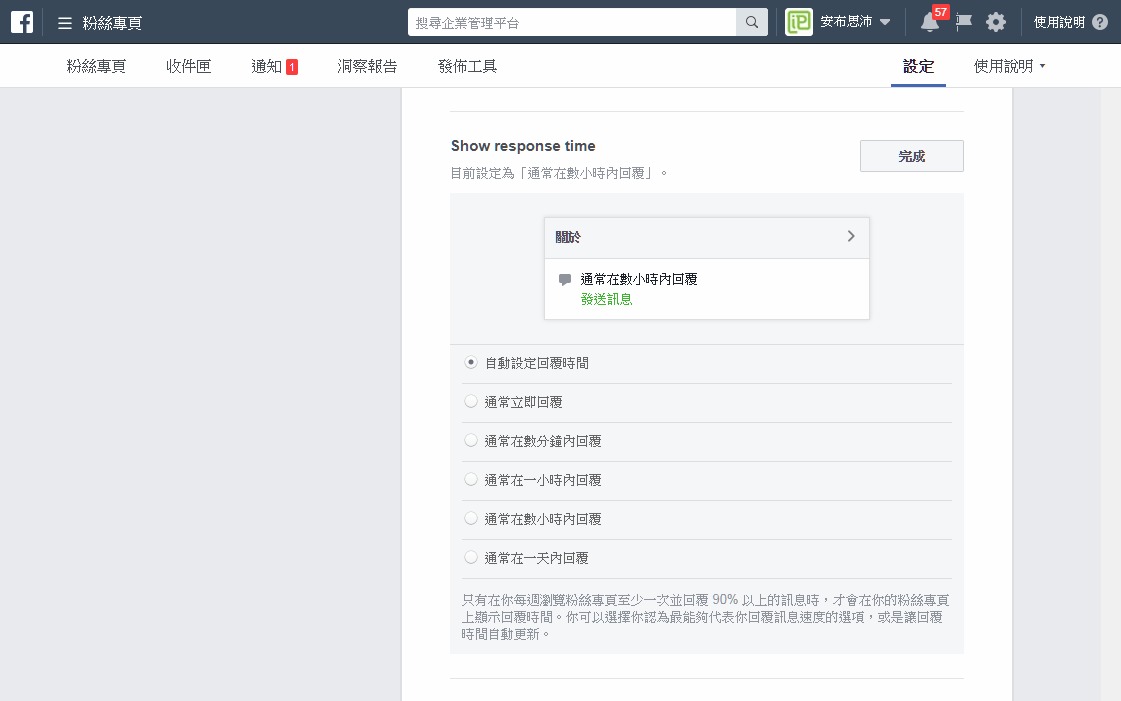
△ 在 Show response time 欄位可以調整粉絲專頁顯示平均回覆時間
- 粉絲專頁必須在一天內回覆至少 75% 的訊息,才會在你的粉絲專頁上顯示回覆時間。
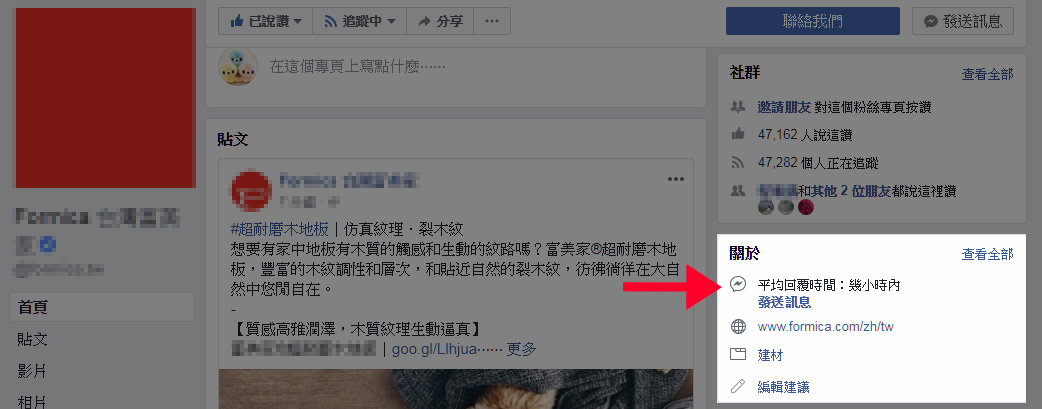
△ 按下「完成」後,就可以看到粉絲專頁上的「平均回覆時間」已變更
完成以上步驟,提示訊息和自動回覆訊息就設定完畢囉!
粉絲專頁經營相關文章
【粉絲團經營】 FB 網域驗證 – 確保廣告成效、編輯連結標題權限!
【粉絲團經營】FB 投票動畫 – 票選活動加入GIF動畫,讓投票活動更有趣!

訪客留言